
(開箱)航母主板︰ASRock Z270 SuperCarrier
若果有留意小編最近的動向,就知道小編終於達成一個人生小目標——組裝一台Desktop PC。雖然自組Desktop PC最重要的組件是機箱外殼,但是真正連繁各部件仍是主機板。小編最愛,以出產極高性格比聞名行內的華擎(ASRock)﹐推出Intel 200系列旗艦主機板——ASRock Z270 SuperCarrier。可是,此主機板的售價(約港幣3,200左右)的確與「高性格比」不符。不過,這主板真的是騙錢玩意嗎?一齊來開箱驗貨吧。

ASRock當時和戰艦世界進行推廣合作,到小編入手時已經完結了。(包裝盒正面圖)

包裝盒側面圖

包裝盒前右上方
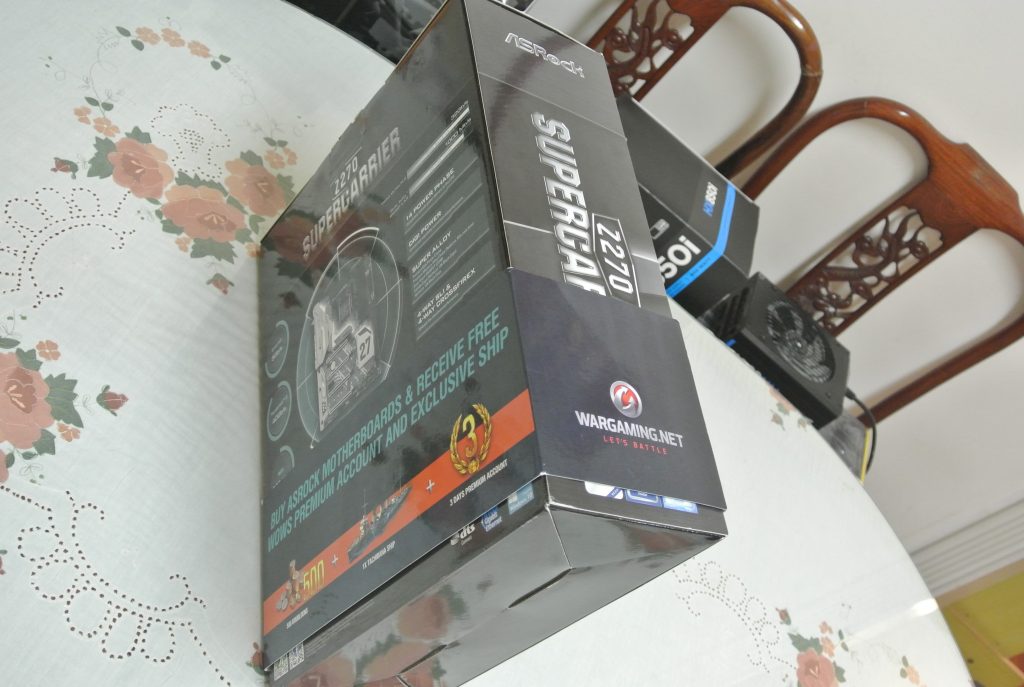
包裝盒後左下方

打開盒左方是主要特色功能介紹,右方是大紙套連透明膠,可以欣賞航母主題的母板。

從大紙套拉出兩層紙盒,一個只放上航母主板,另一個裝滿相關配件、說明書及精品。

打開關連部件盒並認真排列,發現SLI及CrossFire的橋多到不能相信。此外,因為是航母主題,廠商特意附送一張明信片。
大家會問,單單一個航母主題及配上頂級的Z270晶片,值三千多元的售價嗎?我們仔細研究配備吧~

廠商將其命名為超級航母(SuperCarrier),因為此板能如美軍現役的超級航母般搭載大量殺手級裝備,並能讓裝備充分發揮所長:
首先,四條鋼化的PCI-E x16槽(包上不繡鋼有效減低卡槽被重型繪圖卡撕裂的風險)皆可同時插上繪圖卡,並能最快以PCI-E 3.0 x8運作,不會被多卡拖慢單卡速度。如果真正需要插上四張繪圖卡,圖右下方額外提供6-pin電源接口,提高繪圖卡穩定性。中間多一個PCI-E 2.0 x1卡槽,提供其他地方安放輔助卡種(如聲卡、影像擷取卡等)。
其次﹐主板可以插上3條M.2 (可裝上 M.2轉U.2切換卡為U.2接口) 卡,方便大家自行組合各種高速SSD應付各種需要。
還有,6-pin電源接口上方提供10個SATA 3.0接口,嫌SATA 3.0太慢可以使用兩個 SATA-Express接口(不能使用4個SATA 3.0接口)。雖然使用某些SATA 3.0接口會與M.2接口有衝突,但以現時HDD的高容量及SATA 3.0的低速(相比能以PCIE 3.0×4 標準的M.2接口),有誰能同時全用上所有10個SATA 3.0接口及3個M.2 接口?足矣。

可能有朋友問:Intel第7代處理器只有16條PCI-E 3.0通道,如何讓四張繪圖卡同時以PCI-E 3.0 x8速度運作呢?答案就是使用PCI-E Gen 3 Switch。在處理器下方的ASRock標誌散熱片之下,安裝上一枚 PLX PEX 8747 橋接晶片,有效將處理器16條PCI-E 3.0通道擴大至32條PCI-E 3.0通道。這能從成本上解釋為何此板售價突破三千大關(另一塊裝上PLX PEX 8747 橋接晶片的某牌主板產品售價高達五千四百港元……)。

既然使用Z270(可超頻)的晶片,那麼主板的供電能力足以保證順利超頻嗎?此板提供14相供電模組(雖然比不上18相/22相的主打超頻的主板,但仍比主流的8相供電強上不少)。小編以i7-7700K測試時,順利以1.4V把所有核心超頻至5GHz。不過因為太熱的關係,小編只以1.35V把所有核心超頻至4.8GHz便停止了。

音效方面,此板使用Realtek AC1220音效晶片為基礎,再加上自家調較,成為Purity Sound 4技術。由於支援DTS技術,因此十分輕易推動我常用的ES1。基於缺乏專業音響器材測試,我只能給出中上評價。總結一句,主板內置的聲卡足以省下獨立聲卡的費用。
此外,「Purity Sound 4」字眼為透明設計,是因為與IO蓋、「ASRock」字眼散熱片、Z270晶片蓋一起,支援RGB彩色燈功能。

背板I/O方面,左方先有兩個USB 2.0接口(這個時代誰人還用USB 1.x的垃圾?)、PS/2接口(一旦連USB鍵盤都未能分辨時,方便用舊產品救場)。接下來是來自Intel的Wi-Fi+藍牙天線模組(好評,又省下無線卡的錢) 。內置顯示提供DP 1.2、HDMI及兩個Thunderbolt 3接口(完全不支援舊式顯示器)。除了可同時行Thunderbolt 3標準的USB 3.1 Gen 2 Type-C接口外,其上方各自附上USB 3.1 Gen 2 Type-A接口及Intel Gigabit LAN(最快1 Gbps)。右方接著是兩個USB 3.0接口,其上還有一個快至5 Gbps的高通Gigabit LAN,滿足閣下對未來網上串流速度的要求。音效I/O為標準7.1支援接口布局,每個接口均鍍金處理。

四卡槽設計的主機板不方便的地方,就是當需要移除顯示卡時,可供施力之地十分有限!

解決方案為使用幼小堅固的鉗子代為出力挑動開關。
使用前謹記為鉗子絕緣,否則主板損壞,本人恕不負責!
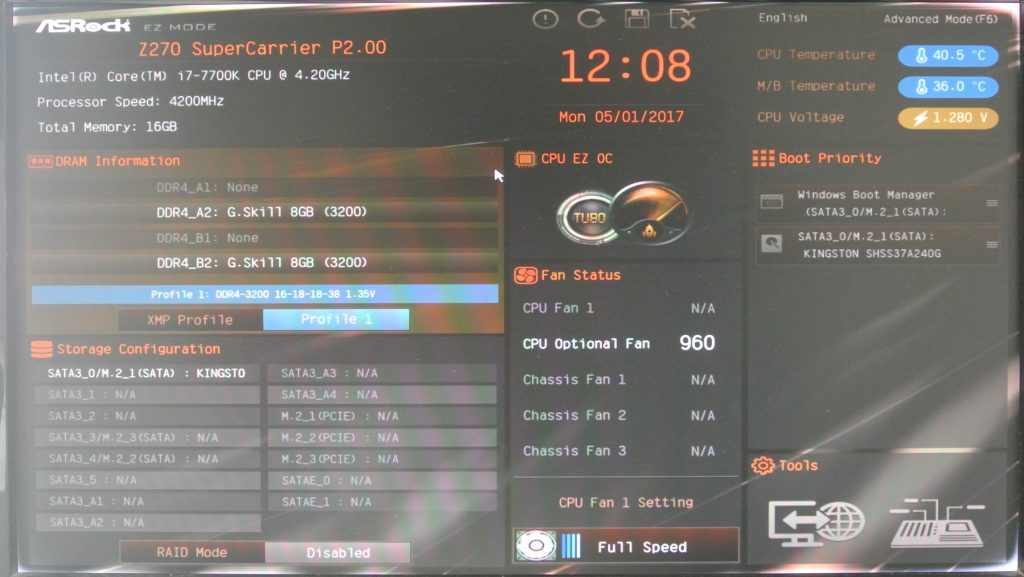
初次進入BIOS(UEFI)時,便顯示此簡易模式。按下右上角的"Advance Mode",即可詳細調較CPU、內存、主板等各部件細節。
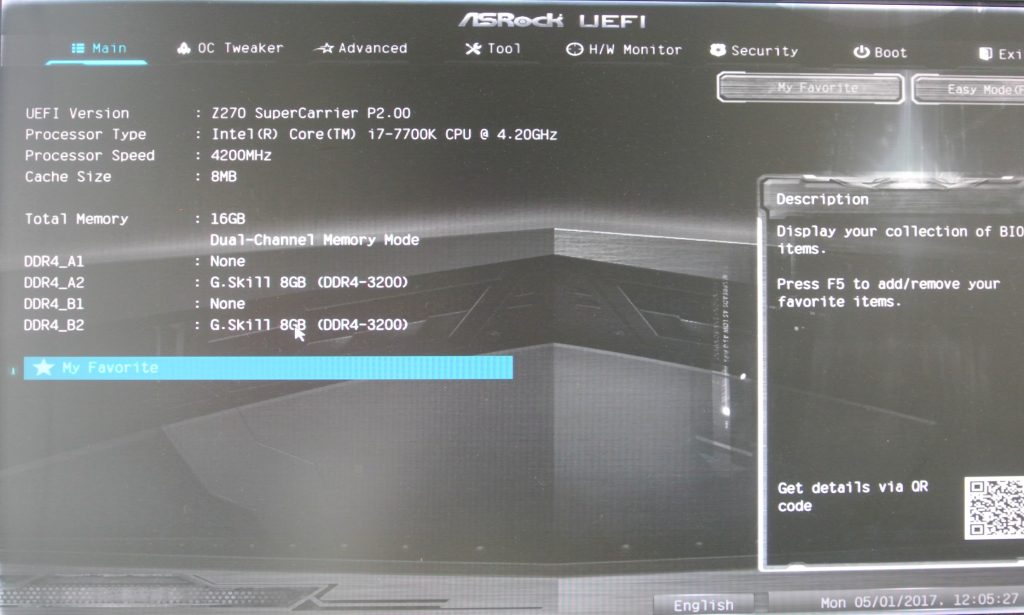
"Advance Mode"的背景為航母主題。
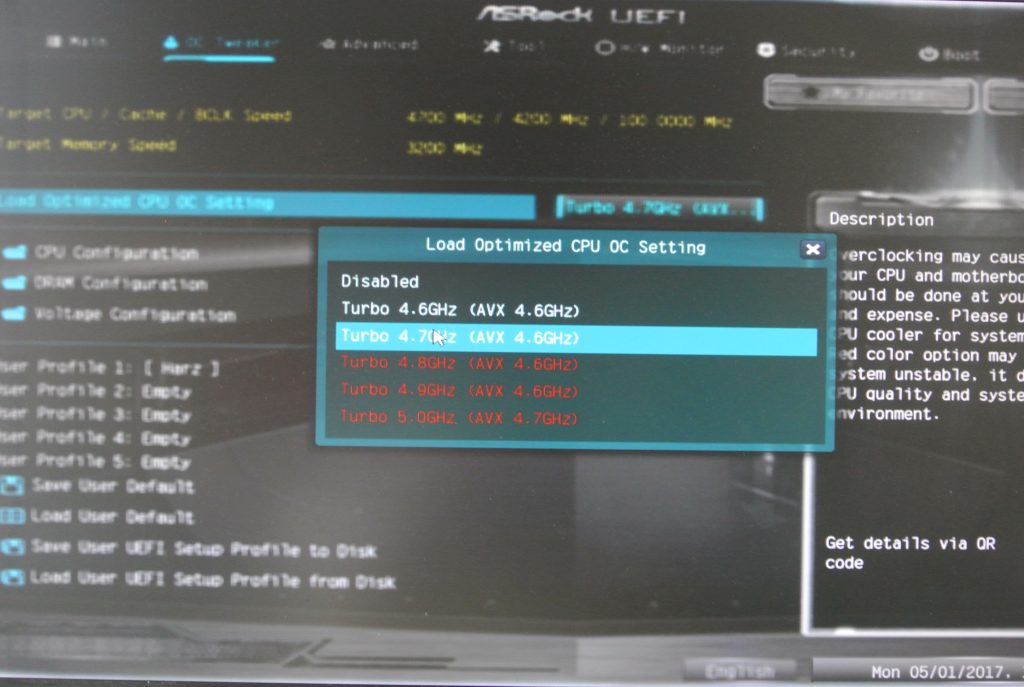
其中一個對新手貼心的地方是簡易超頻指令,想超多少,就作出相應調整。
結論
雖然ASRock Z270 SuperCarrier售價相對高昂(與自家產品相比),但是極佳的擴充性及大量先進的接口,足以應付未來五年的需要。如果你會在未來五年不斷加插/更換各種連接設備,此板絕對是基於Z270平台下的最佳選擇。
另註:恭喜 ASRock Z270 SuperCarrier獲得2017 Computex d&i awards!有麝自然香,古人誠不欺我。
